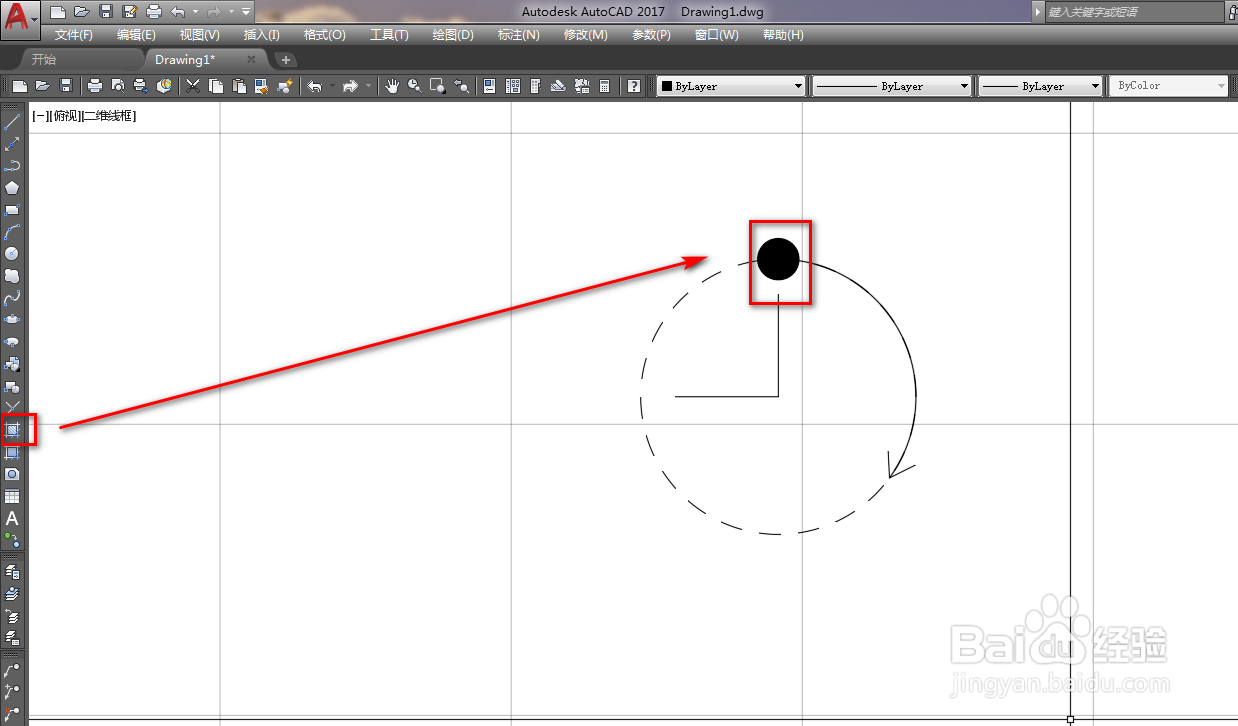1、打开CAD,使用圆工具,在作图区绘制一个圆,如下图。
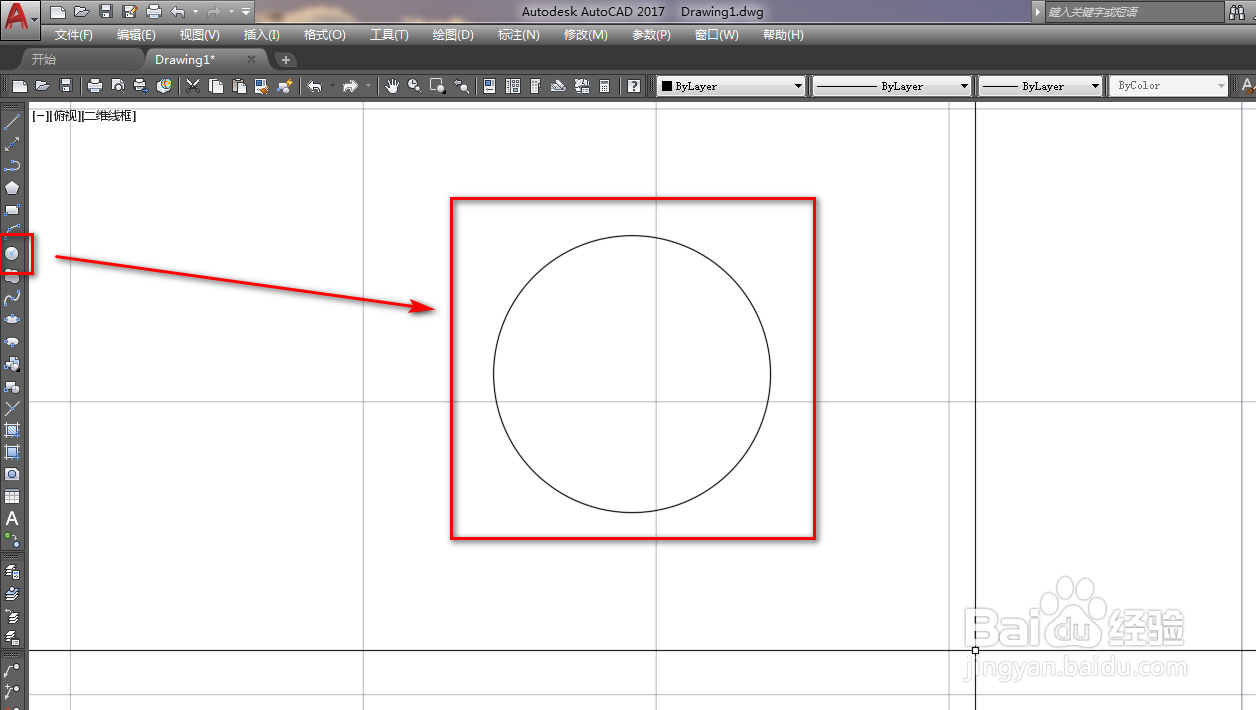
2、使用直线工具,绘制两条半径,如下图。
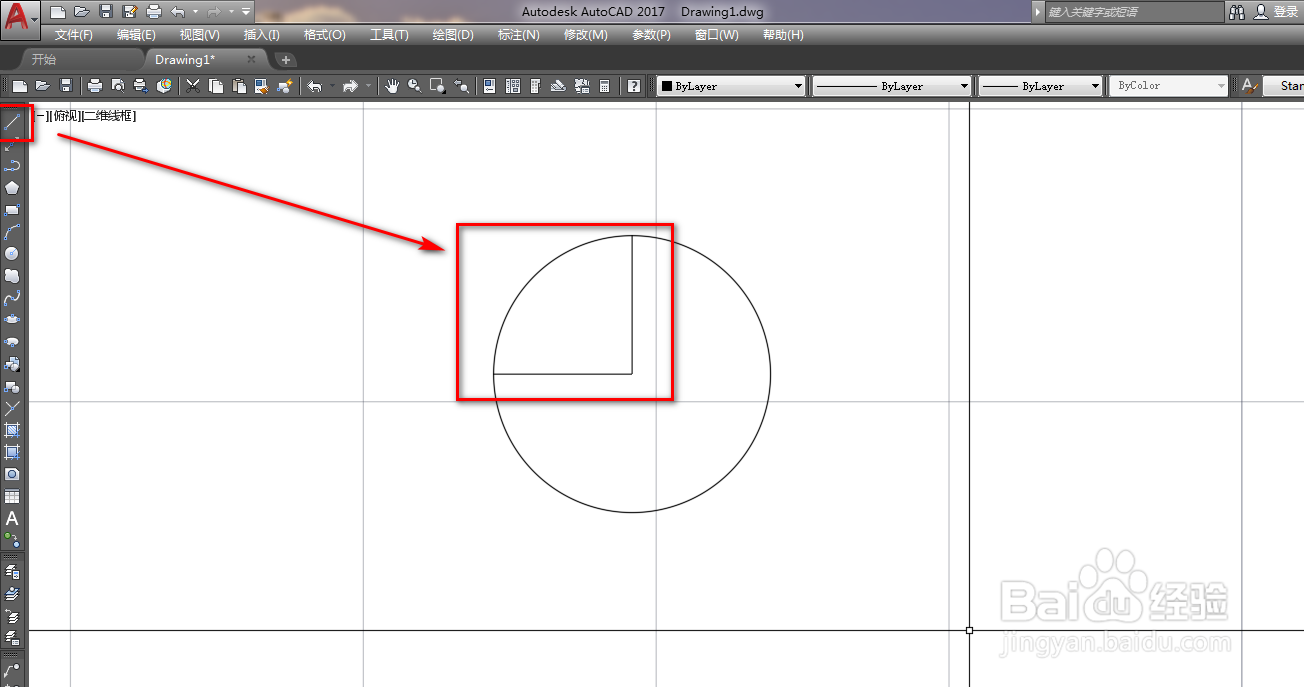
3、使用圆工具,在大圆的上顶点处绘制一个小圆,如下图。
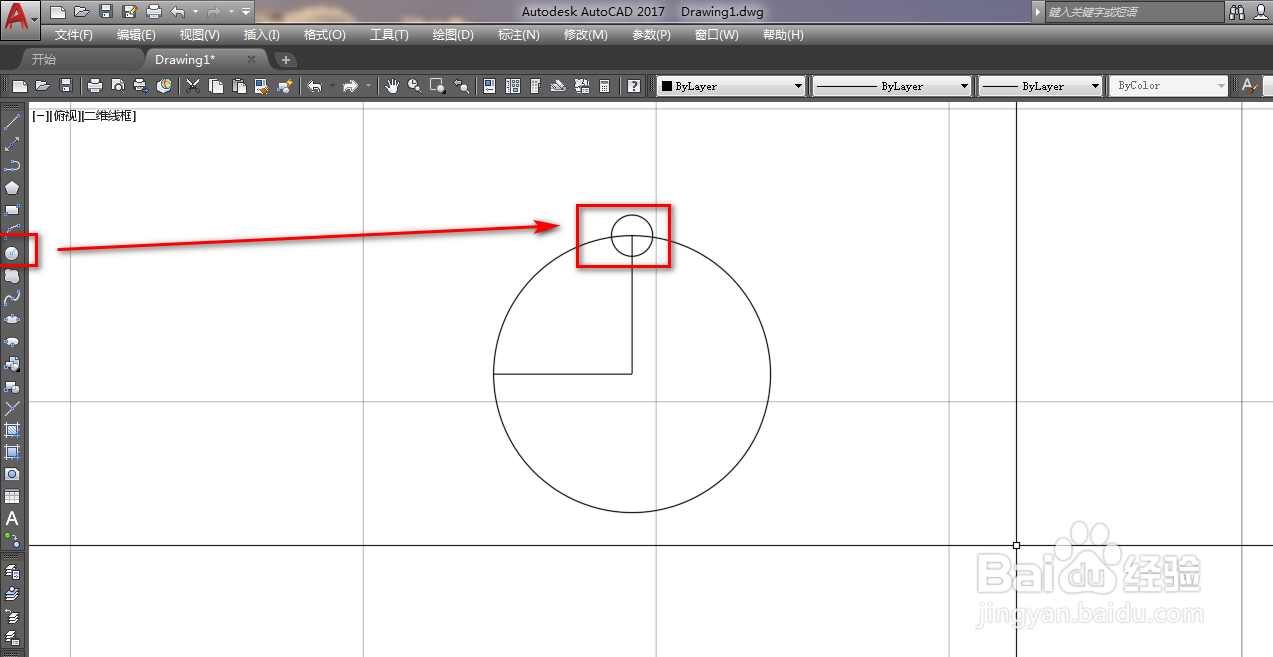
4、使用直线工具,以大圆的圆心为起点绘制一个斜线,如下图。
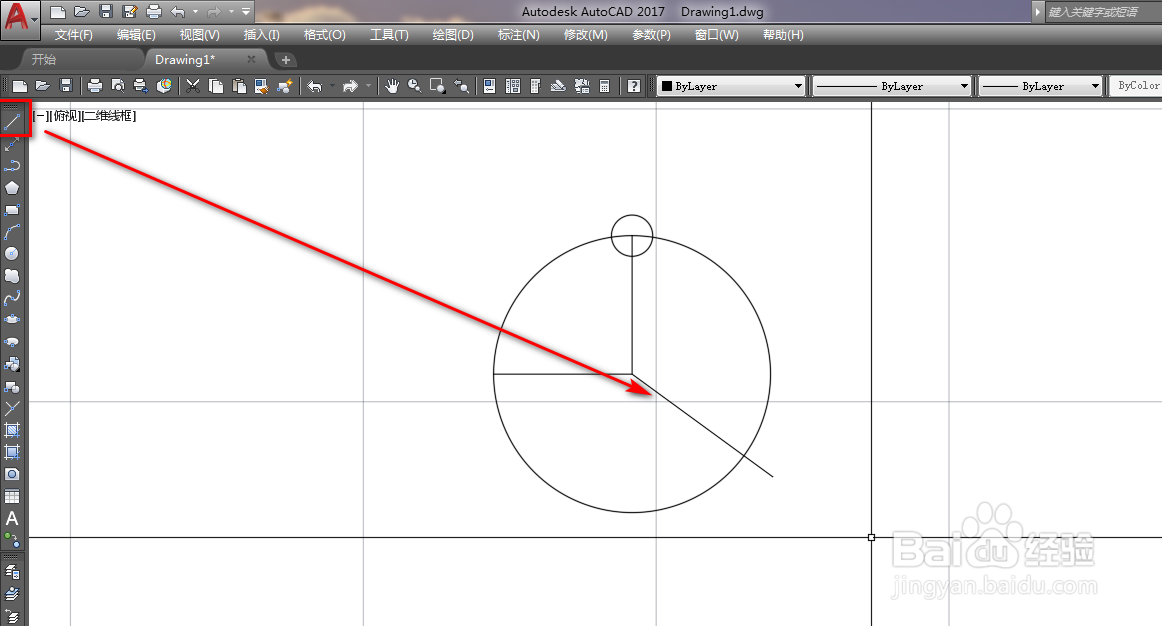
5、使用直线工具,绘制一个箭头,如下图。
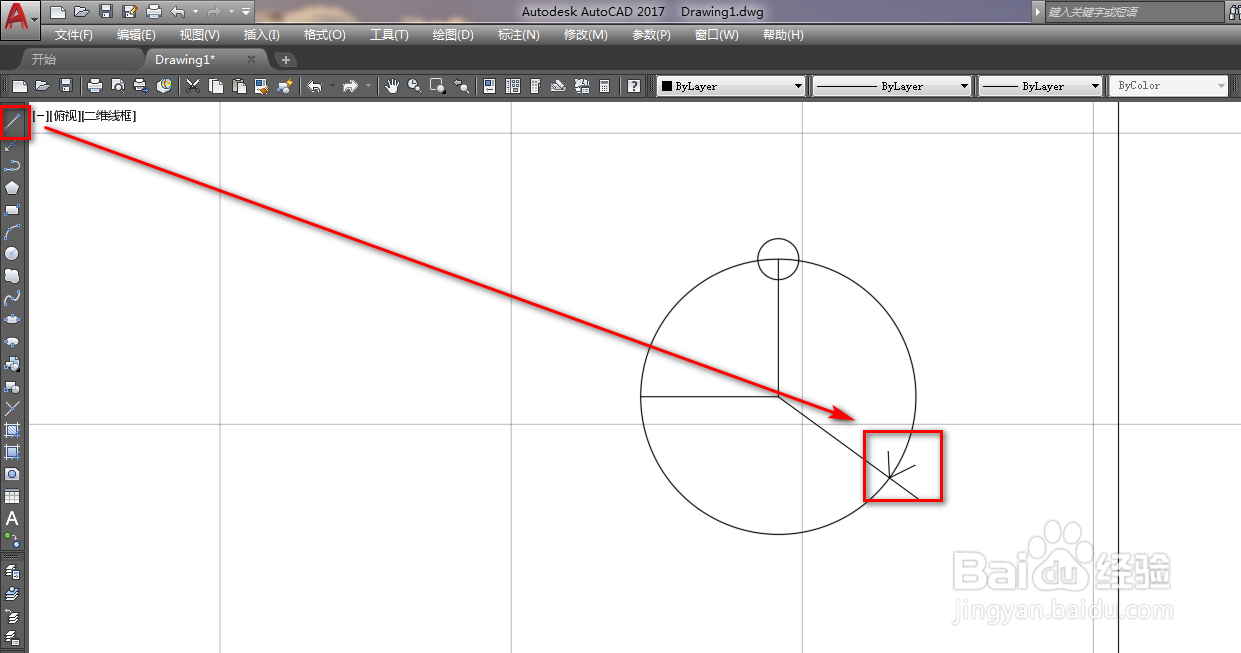
6、使用圆工具,以大圆的圆心为圆心绘制一个辅助圆,如下图。
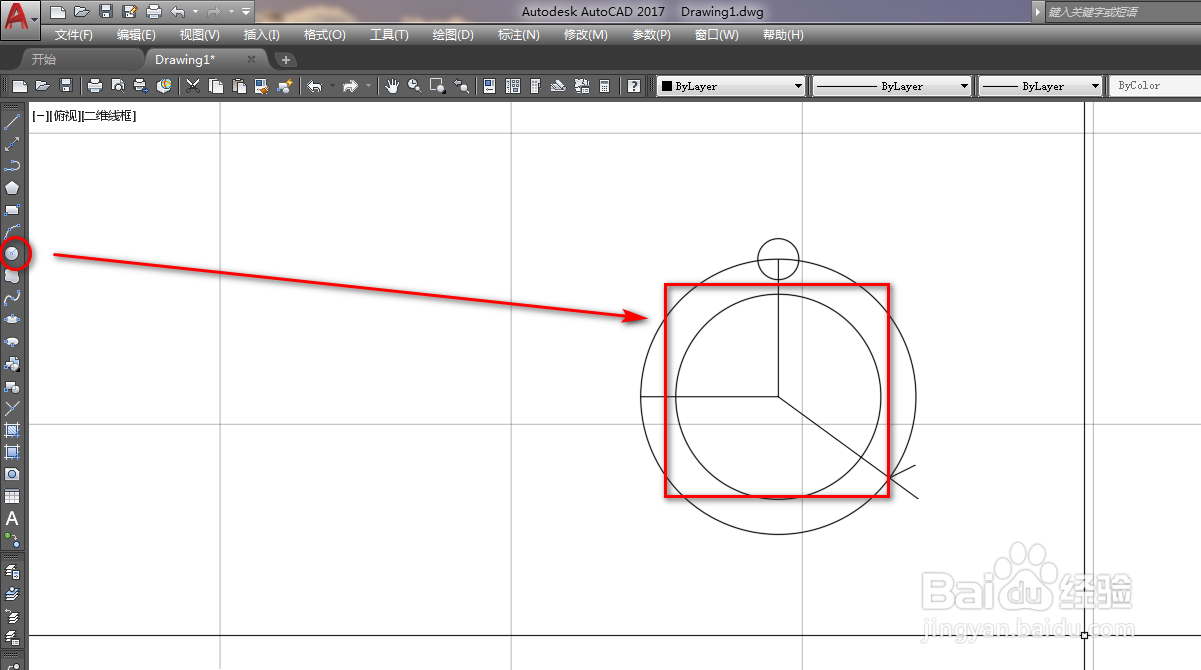
7、使用修剪工具,将多余的线段修剪掉,如下图。
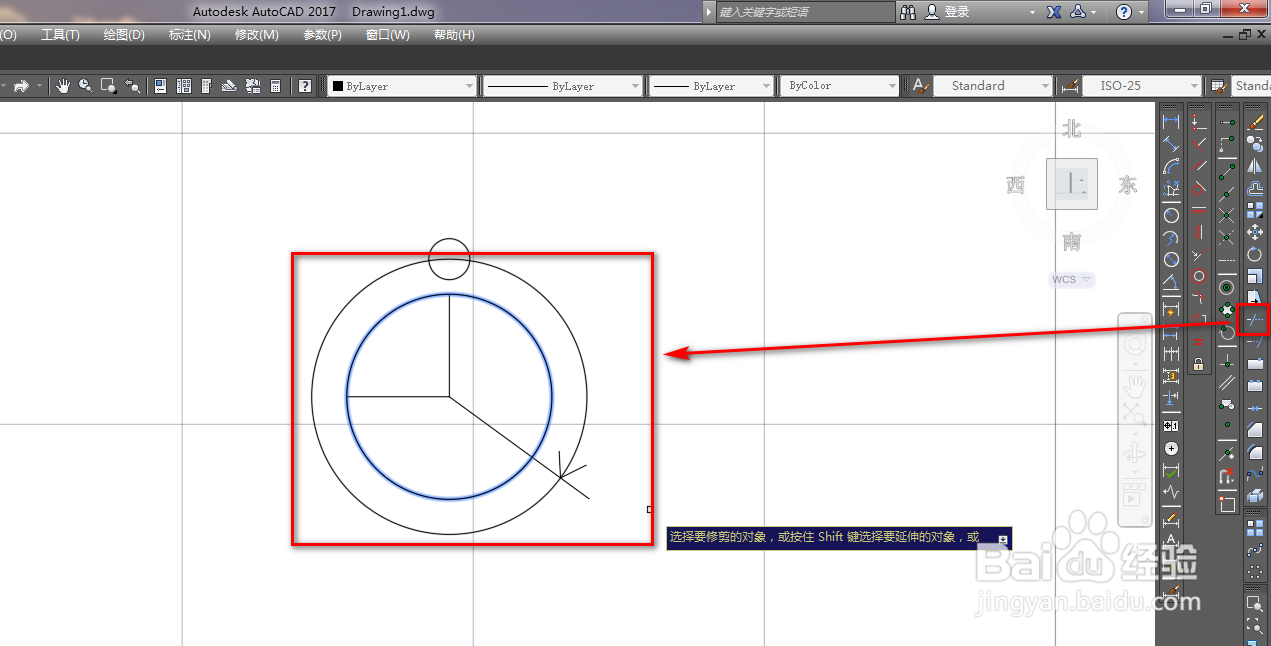
8、选中辅助线和辅助员,使用删除工具将其删除,如下图。
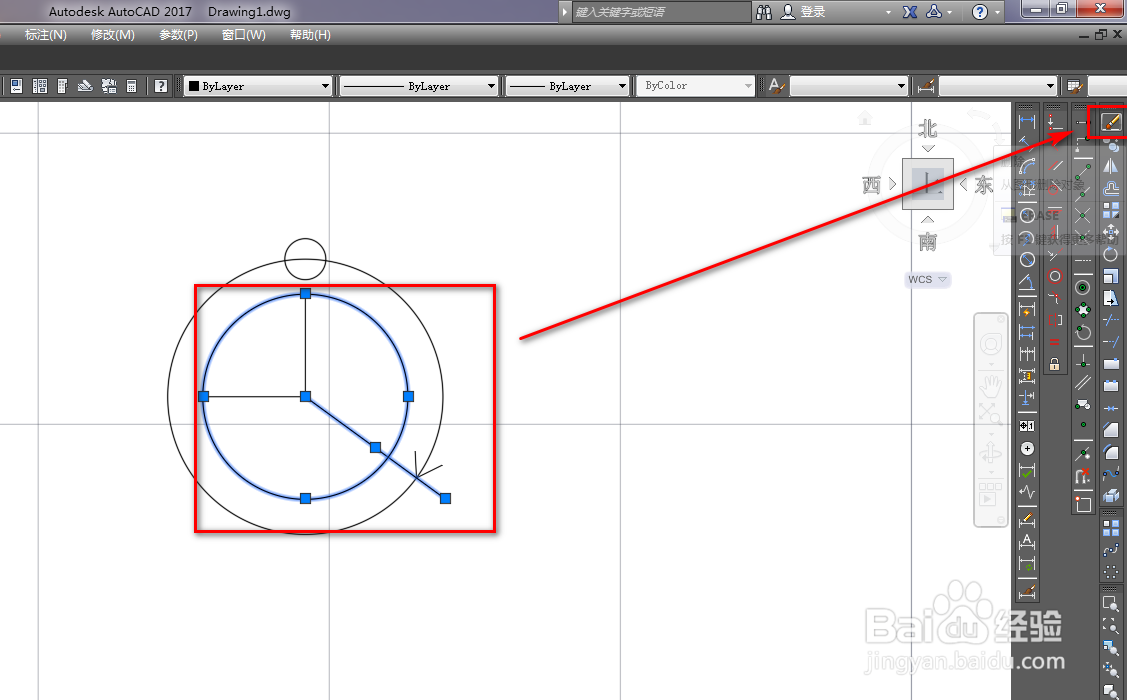
9、选中圆,修改线型为虚线,如下图。
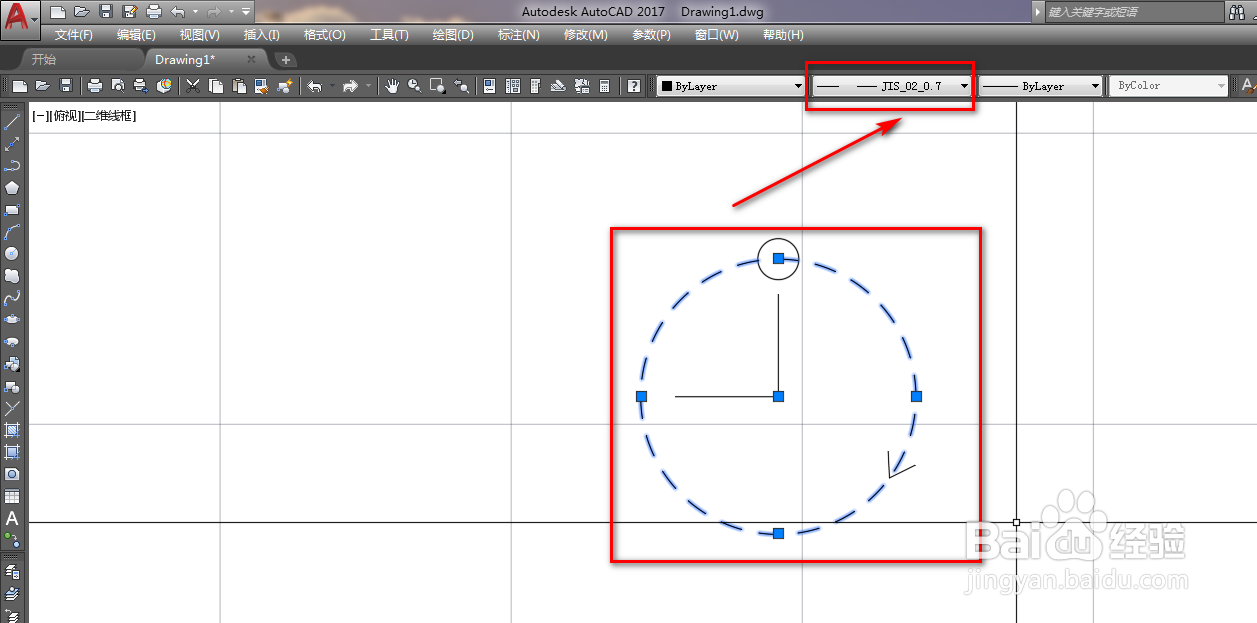
10、使用圆弧工具,绘制一条从小圆圆心到箭头的实线弧,如下图。

11、最后,我们使用填充工具将小圆填充为实体黑色,就得到了可编程的起点图形符号,如下图。